福昕pdf阅读器如何截图?福昕pdf阅读器截图方法是什么?
在数字化时代,随着电子文档的广泛应用,我们经常需要对PDF文件进行截图。然而,在繁多的PDF阅读器中,福昕PDF阅读器无疑是一颗闪亮的明星。不仅功能强大,操作简便,更是赢得了众多用户的青睐。如果你还不知道如何在福昕PDF阅读器中进行截图,那么这篇文章将为你揭秘截图的小技巧。让我们一起来探索福昕PDF阅读器的截图魅力吧!
福昕pdf阅读器截图
福昕PDF阅读器专业版是一款功能强大的PDF阅读器,具有多种实用的功能。它支持对PDF文档进行标注、批注和签名,方便用户进行文档的编辑和注释。此外,这个工具还提供了高级的文档转换功能,可以将PDF文档转换为其他格式,如Word、Excel和PowerPoint等,方便用户进行文档的编辑和重用。这个工具还支持多窗口浏览,用户可以同时打开多个PDF文档进行查看和比较。这个工具的界面简洁清晰,操作简单方便,用户可以根据自己的需求进行个性化设置。总之,这个工具是一款功能全面、操作便捷的PDF阅读器,适用于个人和企业用户。
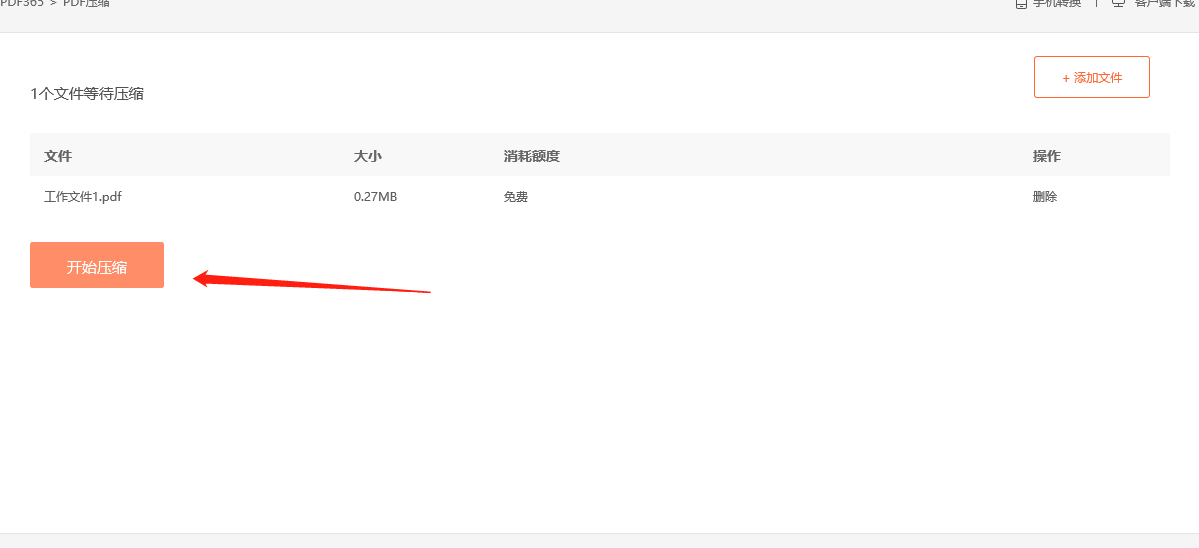
福昕pdf阅读器怎么截图? 具体教程!
福昕PDF阅读器专业版提供了简便的截图功能。以下是具体的教程:
1. 打开这个工具软件。
2. 在菜单栏中选择“工具”选项。
3. 在工具栏中找到“截图”按钮,点击它。
4. 鼠标会变成十字形状,拖动鼠标选择要截取的区域。
5. 释放鼠标后,截取的图像将自动保存到剪贴板中。
6. 打开任意图像编辑软件(如Paint),粘贴(Ctrl+V)截取的图像。
7. 在图像编辑软件中,可以对截取的图像进行编辑和保存。
通过以上步骤,您可以轻松地使用这个工具进行截图操作,方便地捕捉您需要的PDF内容。
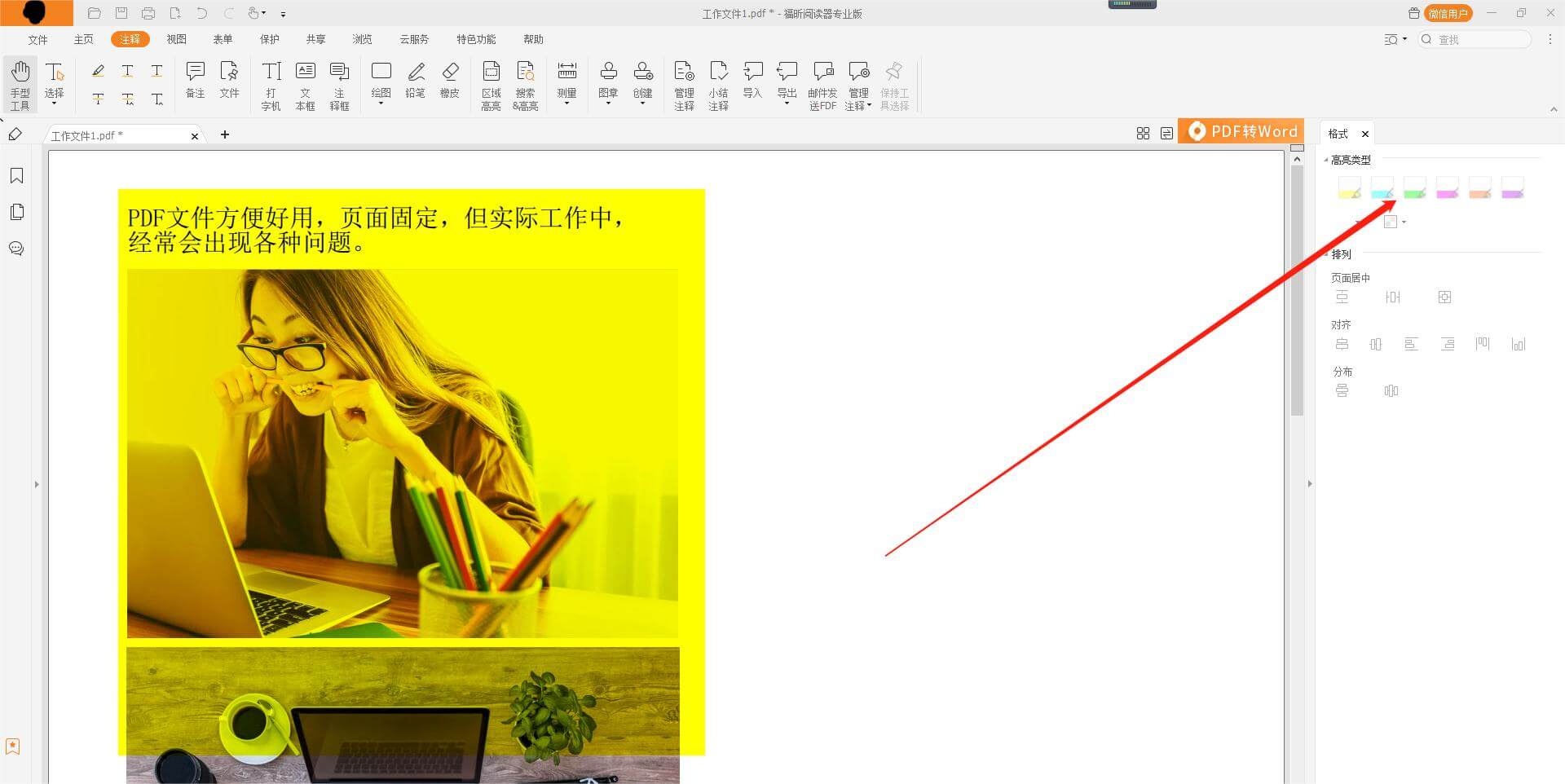
福昕PDF阅读器专业版是一款功能强大的阅读工具,不仅支持PDF文档的阅读和编辑,还能轻松实现截图操作。用户只需在打开PDF文档后,点击工具栏上的截图按钮,即可选择所需截取的区域,并进行截图保存。此外,此工具还提供了多种截图方式,如整页截图、自定义截图等,满足用户不同的需求。通过截图功能,用户可以方便地收集、保存和分享PDF文档中的重要信息。总之,此工具以其简洁易用的界面和丰富实用的功能,为用户带来了便捷高效的阅读体验。
 分享
分享
 复制链接
复制链接
 关注
关注







